
في معظم الأحيان، يمكن للمستخدم العادي رؤية اسم مكتبة MSVCR100.DLL الديناميكية في رسالة الخطأ التي تظهر عند محاولة فتح برنامج أو لعبة. تتم كتابة هذه الرسالة عن طريق حدوثها، سياقه دائما - لم يتم العثور على ملف MSVCR100.dll في النظام. ستقوم المقال بتفكيك الطرق الأكثر فعالية للقضاء على المشكلة.
الأسلوب 1: تحميل msvcr100.dll
يمكنك التخلص من المشكلة مع تنزيل بسيط للملف نفسه. للقيام بذلك، يكفي تنزيله ووضعه في الدليل الصحيح. الطريق الموجود عليه، لسوء الحظ، في كل إصدار من Windows يختلف، ولكن لنظام التشغيل الخاص بك، يمكنك تعلم ذلك من هذه المقالة. وتحت أدناه مثال على تثبيت ملف DLL في نظام التشغيل Windows 10.
- افتح "Explorer" والانتقال إلى المجلد حيث يوجد الملف الذي تم تنزيله للمكتبة الديناميكية MSVCR100.dll.
- انسخ هذا الملف باستخدام خيار قائمة السياق "نسخ" أو الضغط على CTRL + C.
- انتقل إلى دليل النظام. في Windows 10، هو في الطريق:
C: \ Windows \ System32
- ضع الملف المنسوخ في هذا المجلد. يمكنك القيام بذلك من خلال قائمة السياق عن طريق تحديد عنصر "لصق"، أو باستخدام مفاتيح Hotkeys Ctrl + V.
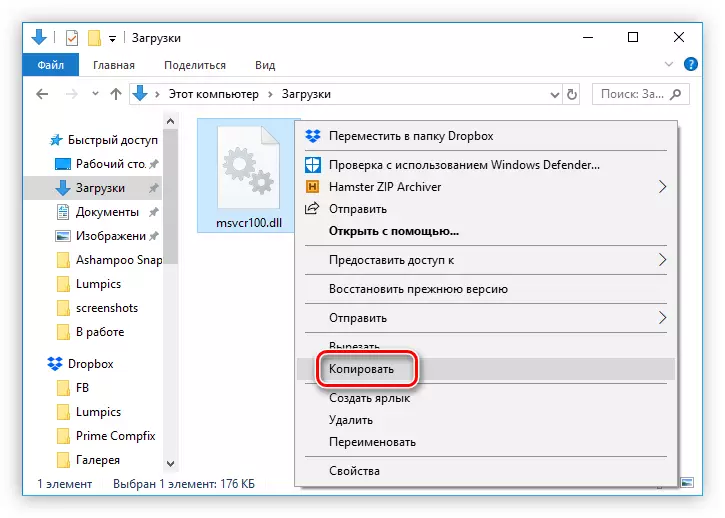
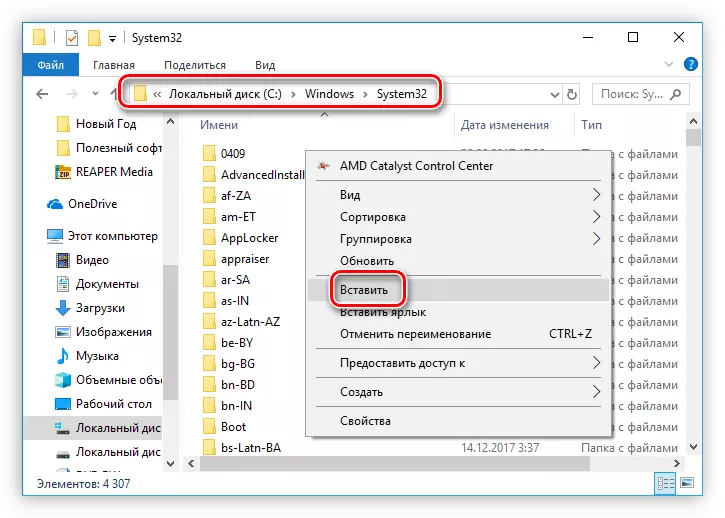
قد تحتاج أيضا إلى تسجيل المكتبة في النظام. يمكن أن تتسبب هذه العملية في بعض الصعوبات في مستخدم عادي، ولكن على موقعنا، هناك مقال خاص يساعد في كل شيء لفهمه.
اقرأ المزيد: كيفية تسجيل ملف DLL في Windows
الطريقة 2: تثبيت MS Visual C ++
تدخل مكتبة MSVCR100.DLL نظام التشغيل عند تثبيت برنامج Microsoft Visual C ++. لكن الأمر يستحق الاهتمام بحقيقة أن الإصدار المطلوب من المكتبة في تجميع عام 2010.
لتنزيل حزمة MS Visual C ++ بشكل صحيح على جهاز الكمبيوتر الخاص بك، اتبع الخطوات التالية:
- حدد لغة النظام الخاصة بك وانقر فوق "تنزيل".
- إذا كان لديك نظام 64 بت، ثم في النافذة التي تظهر، ضع العلامة بجانب الحزمة المناسبة، وإلا قم بإزالة جميع خانات الاختيار وانقر فوق الزر "رفض ومتابعة".
- تأكد من قراءة نص الاتفاقية، ووضع علامة بجانب السلسلة المقابلة، وانقر فوق زر التثبيت.
- انتظر حتى اكتمال عملية التثبيت.
- انقر فوق "إنهاء".
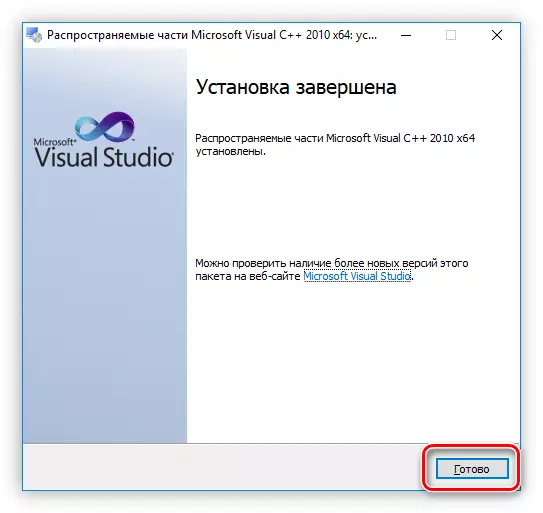
ملاحظة: يوصى بإعادة تشغيل الكمبيوتر بعد اكتمال التثبيت. هذا ضروري من أجل الحصول على جميع المكونات المثبتة للتفاعل بشكل صحيح مع النظام.
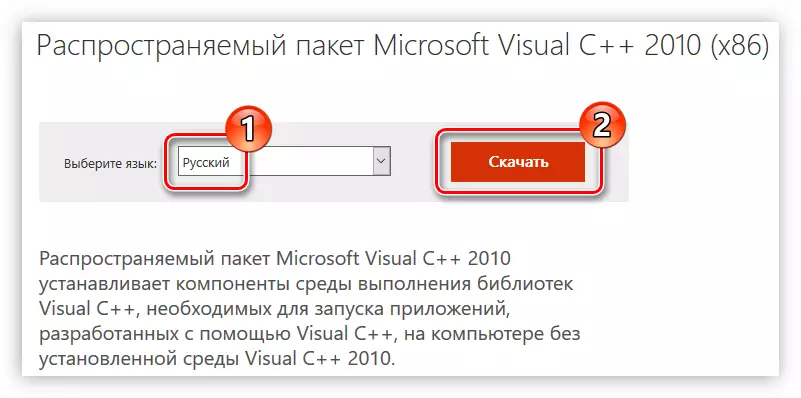
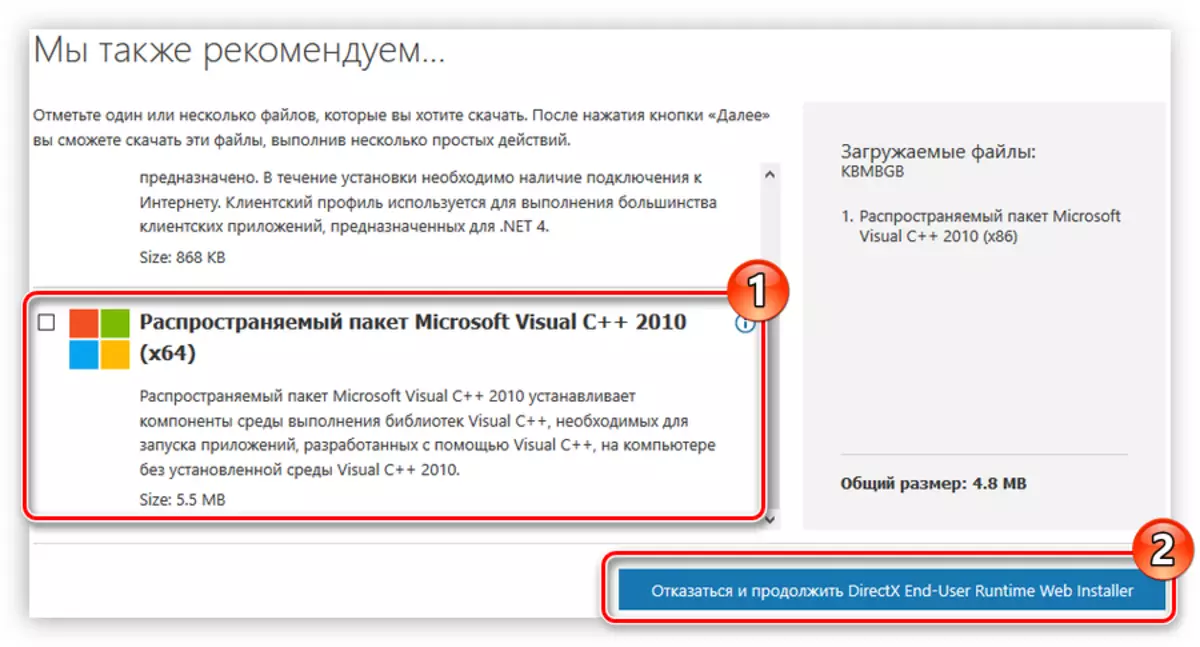
الآن ملف المثبت على جهاز الكمبيوتر الخاص بك. قم بتشغيله واتبع التعليمات لتثبيت Microsoft Visual C ++ 2010:
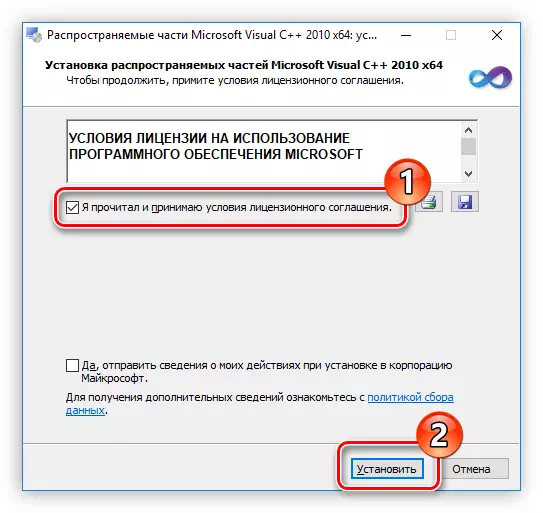
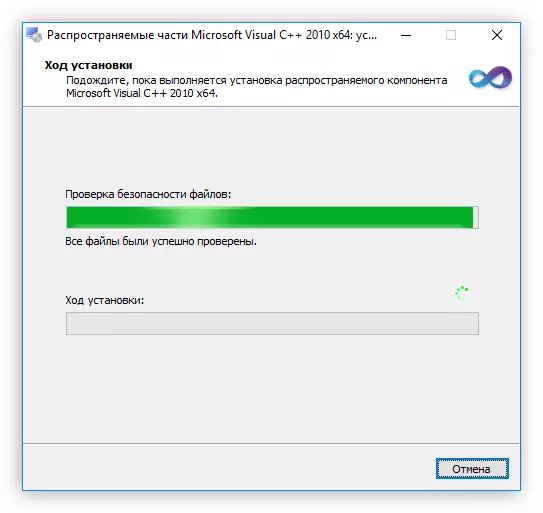
الآن توجد مكتبة MSVCR100.DLL في نظام التشغيل، والخطأ عند إلغاء التطبيقات.
بعد كل الإجراءات المنجزة، سيتم القضاء على الخطأ وسيتم إطلاق اللعبة دون أي مشاكل.
